Table of Contents
Wenn Sie Microsoft Office Dokumente über OneDrive erstellen, dann werden Sie wahrscheinlich daran interessiert sein, Einbettungen von erstellten Dokumenten zu Nimbus Note hinzuzufügen.
Wie kopiere ich den Einbettungscode in Microsoft OneDrive? #
- Öffnen Sie https://onedrive.live.com über Ihr Konto.
- Bewegen Sie den Mauszeiger über das gewünschte Dokument und klicken Sie auf das Auswahlsymbol.
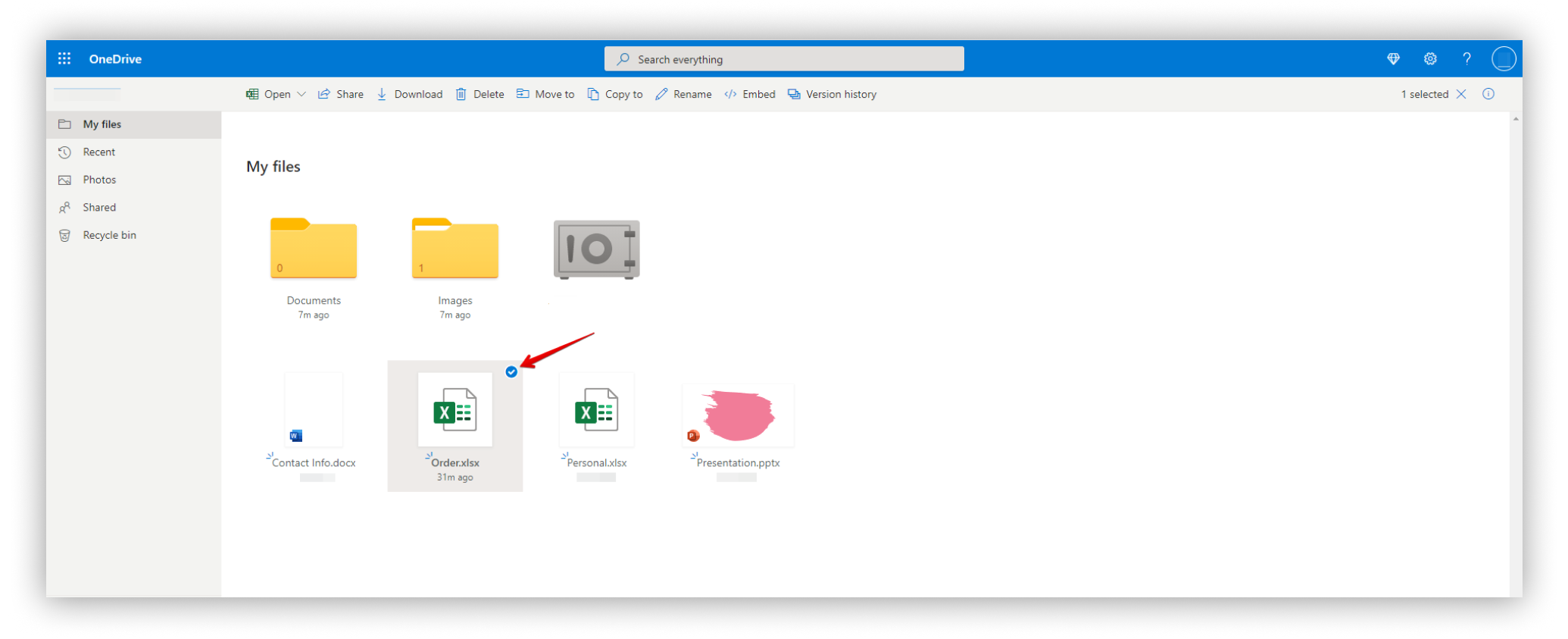.png)
- Klicken Sie auf Einbetten.
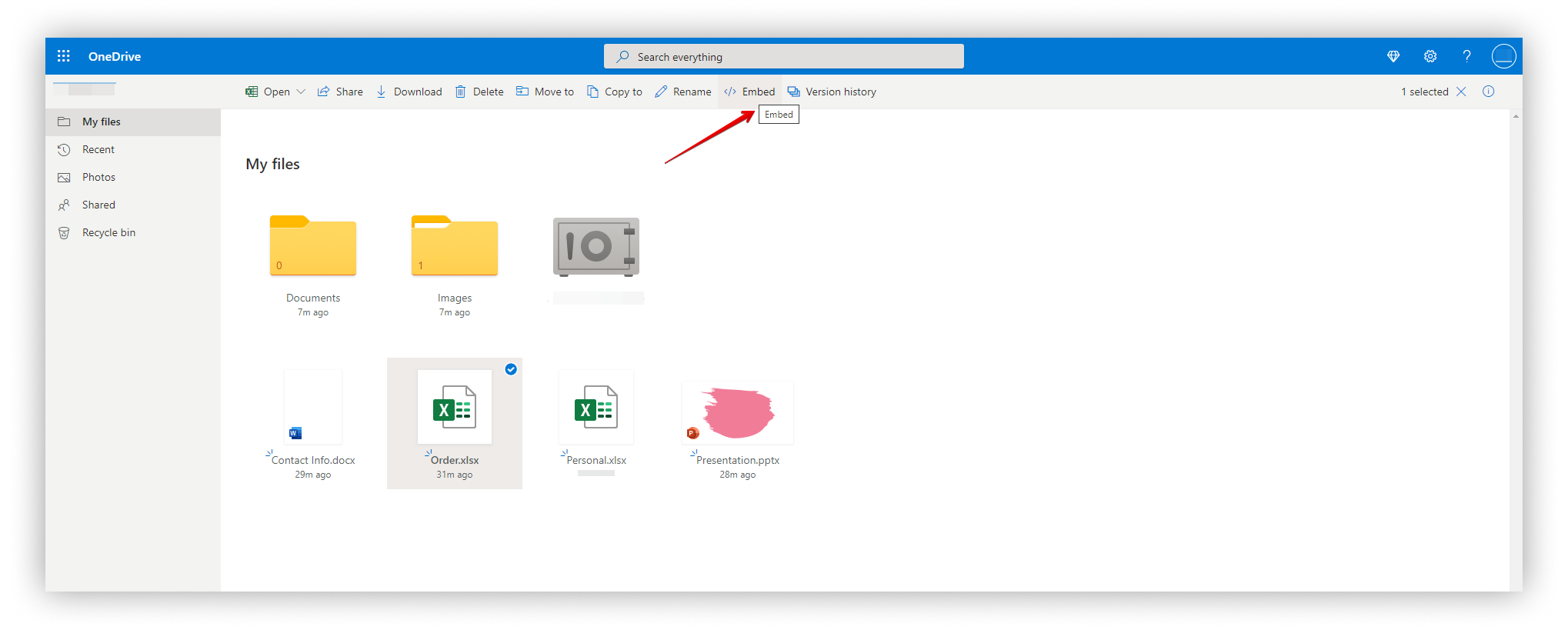.png)
- Klicken Sie auf und kopieren Sie den Iframe-Code.
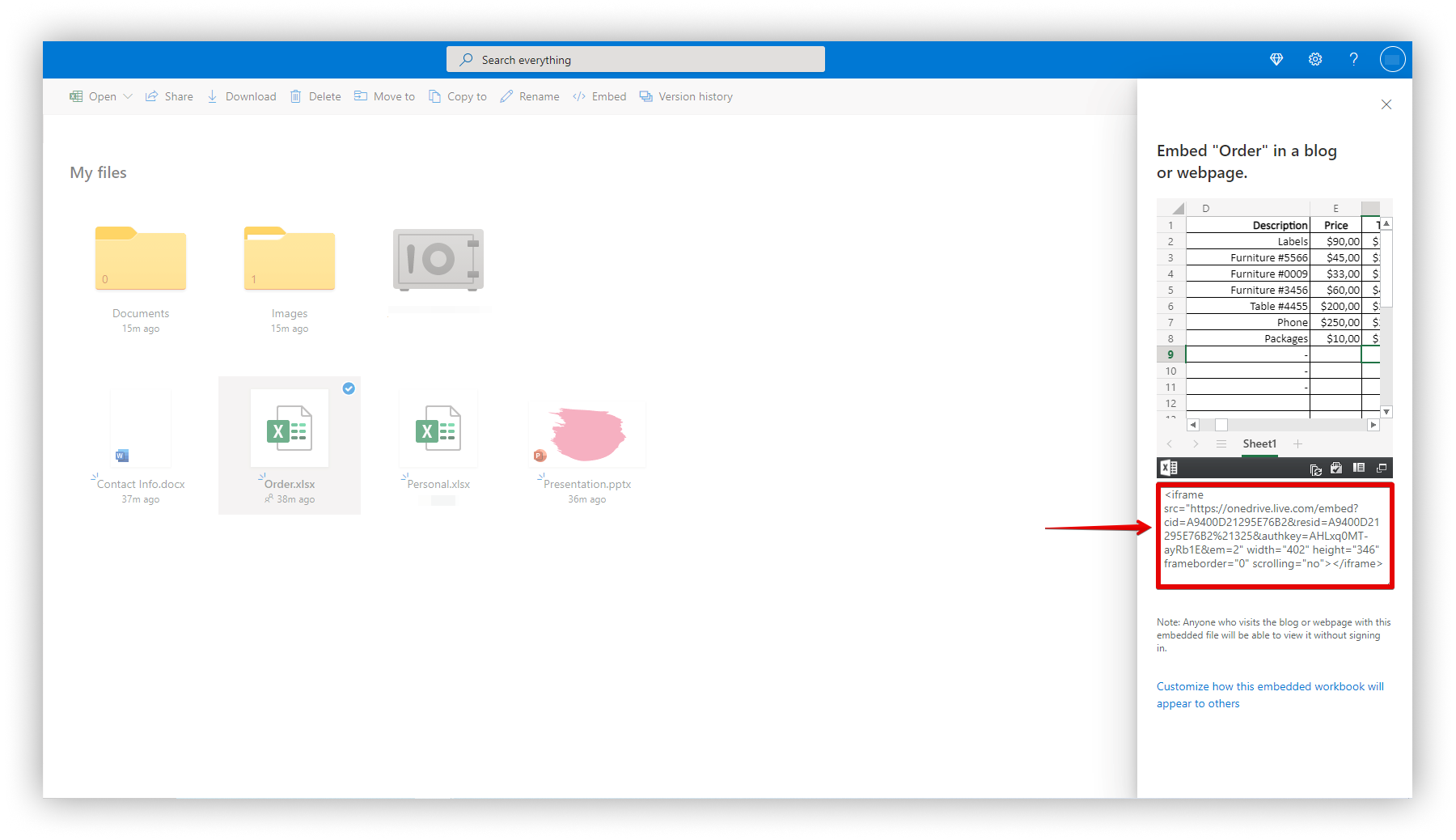.png)
Wie füge ich den Einbettungscode in Nimbus Note ein? #
- Gehen Sie zu Nimbus Note und öffnen Sie die gewünschte Seite.
- Erstellen Sie ein Einbettungsobjekt und fügen Sie den Iframe-Code ein.
- Geschafft! Das Dokument wird zu der Seite hinzugefügt.
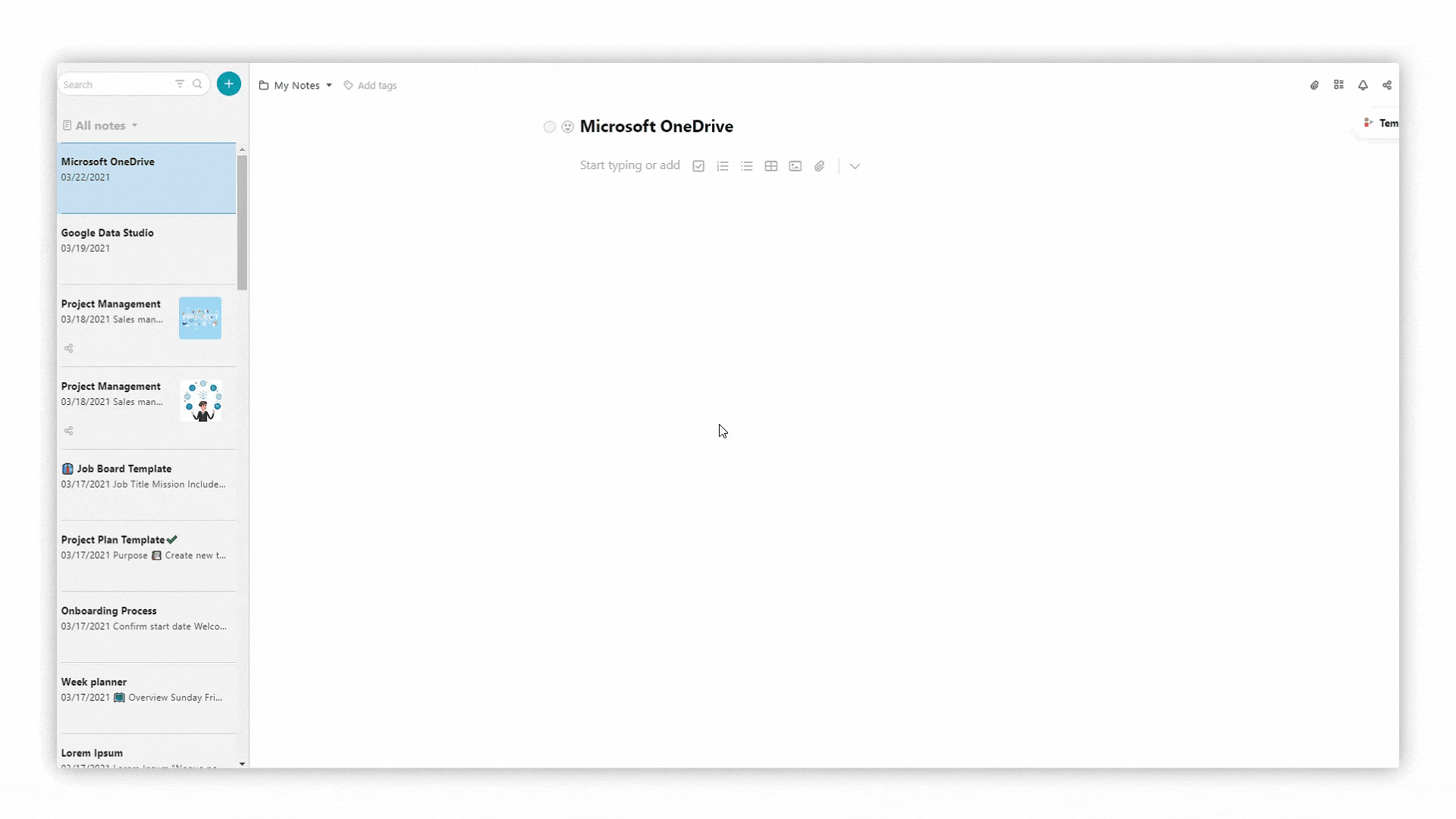
Größe der Einbettung ändern #
- Ziehen Sie an der oberen rechten Ecke und ändern Sie die Größe (alle Proportionen bleiben erhalten).
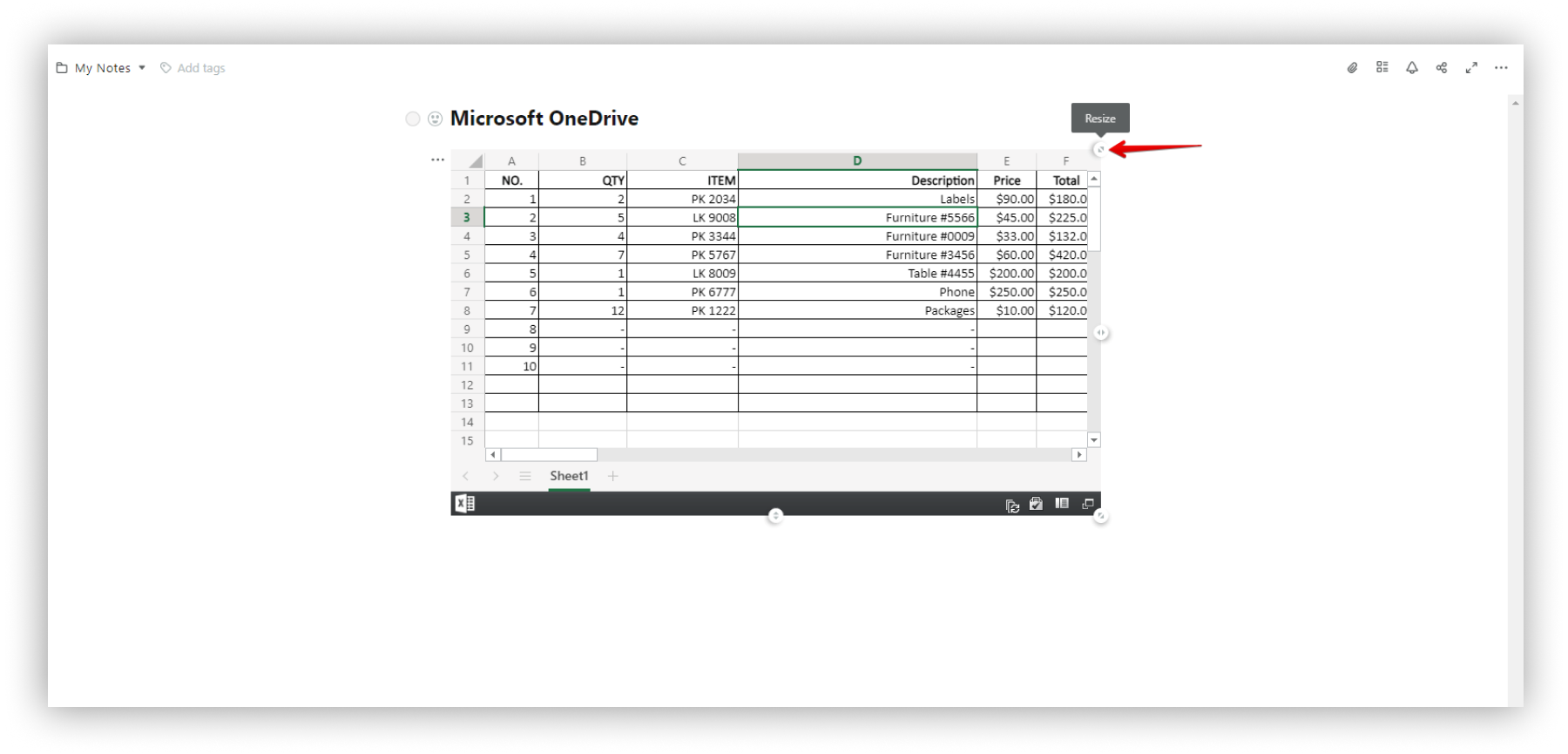.png)
- Um die Größe frei zu ändern, halten Sie die ALT-Taste gedrückt und ändern Sie die Größe über den Chip unten rechts.
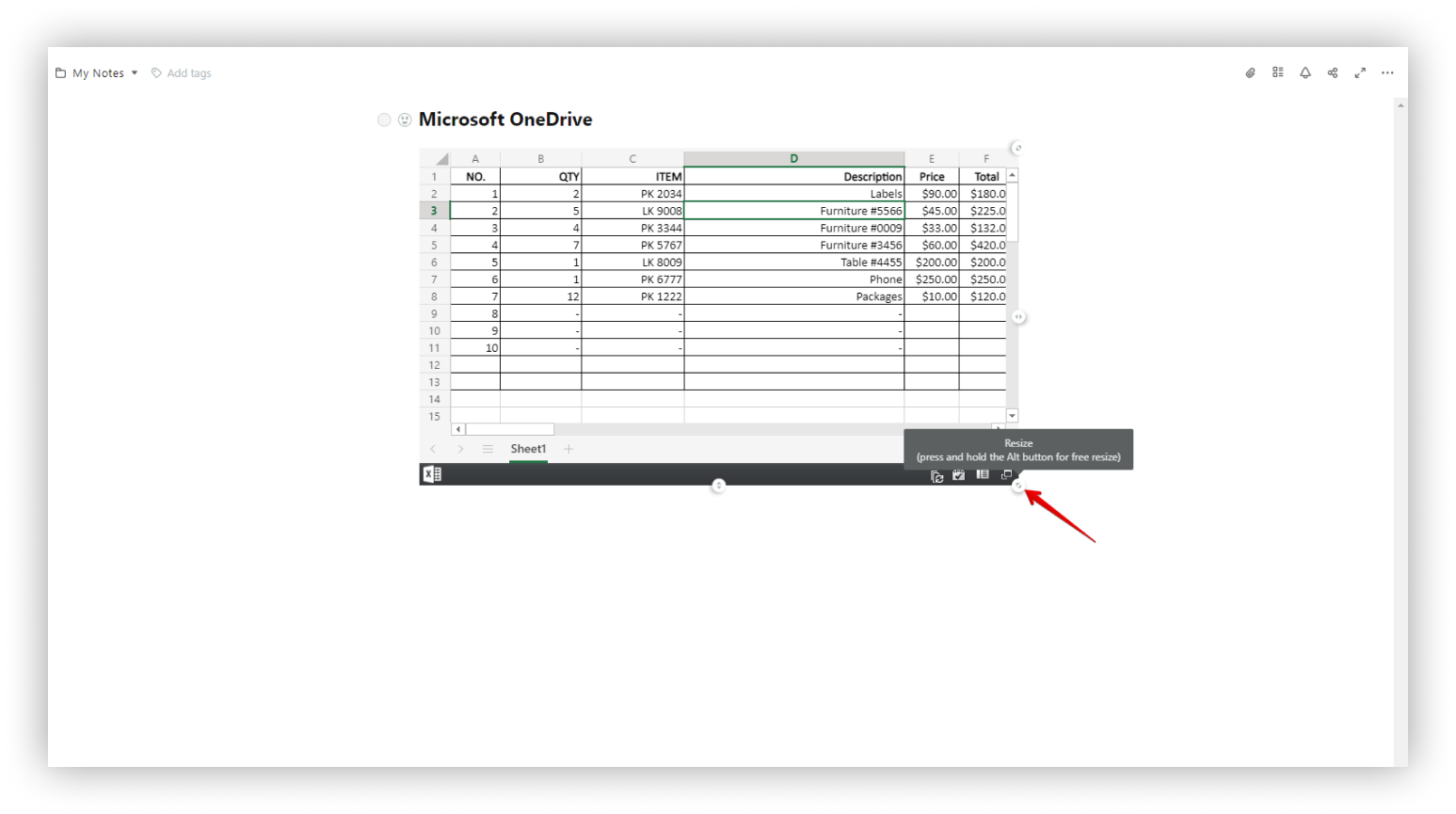.png)
? Hinweis: Um die Einbettung an ihre ursprüngliche Position zurückzubringen, verwenden Sie die Tastenkombination Strg + Z oder klicken Sie auf die drei Punkte und wählen Sie Rückgängig.